Овај водич садржи упутства за исправљање грешке 0кц190012е у Виндовс 10 ажурирању: „Ажурирање функције на Виндовс 10, верзија 1903 није успело са грешком 0кц190012е“. Грешка ажурирања 0кц190012е наишла је на старом лаптопу Сони Ваио (ВГН-СР39ВН), са 4 ГБ РАМ-а и инсталираним Кингстон ССД-ом од 240 ГБ, када покушавате да га надоградите са Виндовс 10 в1809 на в1903.
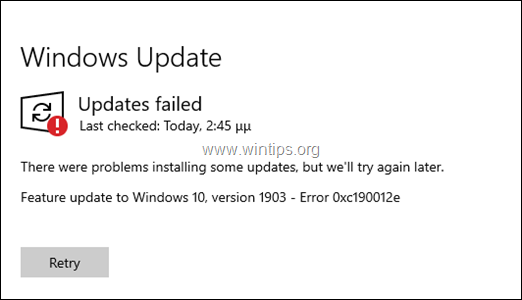
Ако се суочите са грешком 0кц190012е када покушавате да инсталирате Виндовс 10 Феатуре Упдате верзију 1903, пратите упутства у наставку да бисте је решили.
Како да поправите: Виндовс 10 в1903 ажурирање није успело са грешком 0кц190012е.
Корак 1. Извршите чишћење диска.
1. У Виндовс Екплореру кликните десним тастером миша на „Лоцал Диск диск (Ц:)” и изаберите Својства.
2. Кликните Чишћење диска дугме.

3. У прозору „Чишћење диска“ кликните Очистите системске датотеке.

4. Означите следеће датотеке за брисање, а затим кликните ок:
- Чишћење Виндовс Упдате-а.
- Виндовс Дефендер Антивирус.
- Преузете програмске датотеке.
- Тренутни интернет фајлови.
- Претходне инсталације Виндовс-а.
- Рециклажна канта.
- Привремене датотеке.
- Привремене Виндовс инсталационе датотеке.
5. Када се пита, кликните Брисање датотека.
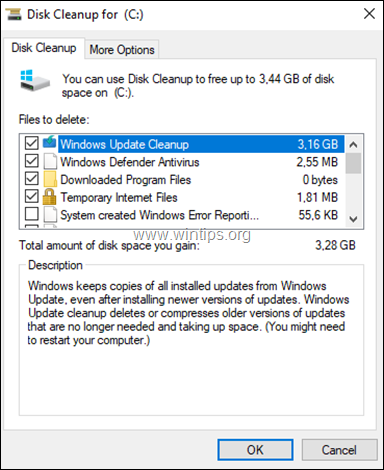
Корак 2. Инсталирајте најновије ажурирање сервисног стека за Виндовс 10 в1809.
1. Преузмите и инсталирај Најновији Ажурирање сервисног стека за Виндовс 10 верзију 1809, према инсталираној Виндовс архитектури 32 или 64 бит.
Корак 3. Инсталирајте кумулативно ажурирање за Виндовс 10 в1809.
1. Преузмите и инсталирајте најновије Кумулативно ажурирање за Виндовс 10 верзију 1809, према инсталираној Виндовс архитектури 32 или 64 бит.
2. Након инсталирања кумулативног ажурирања, поново покренути ваш рачунар.
3. Иди на Почетак -> Подешавања -> Ажурирање и безбедност и покушајте да инсталирате Виндовс 10 Феатуре Упдате верзију 1903. Ако ажурирање не успе поново да се инсталира, пређите на следећи корак.
Корак 4. Инсталирајте Виндовс 10 в1903 из ИСО датотеке.
1. Иди на Сајт за преузимање оперативног система Виндовс 10 и кликните на Преузмите алат сада дугме, да бисте креирали Виндовс 10 инсталациони медијум.
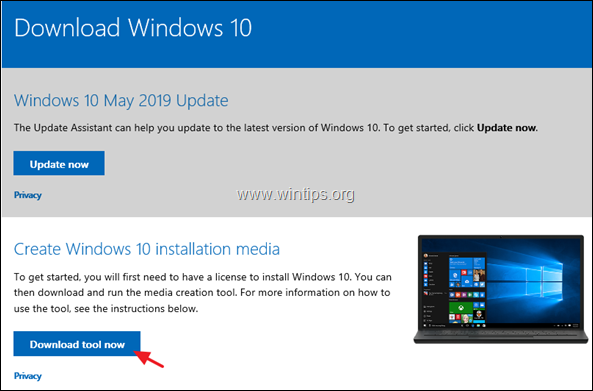
2. Изаберите да Трцати „Алатка за креирање медија“, а затим Прихвати Услови лиценцирања.

3. Изаберите „Креирај инсталациони медиј… за други рачунар“ и кликните Следећи
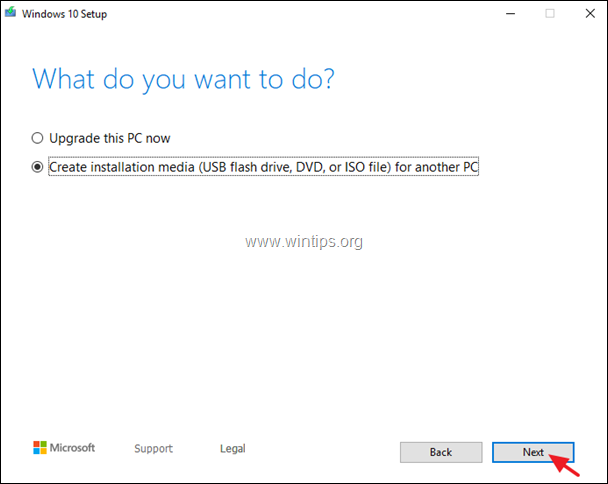
4. Кликните Следећи у опцијама „Изабери језик, архитектуру и издање“.
5. Изаберите да преузмете Виндовс 10 ин ИСО фајл и кликните Следећи.
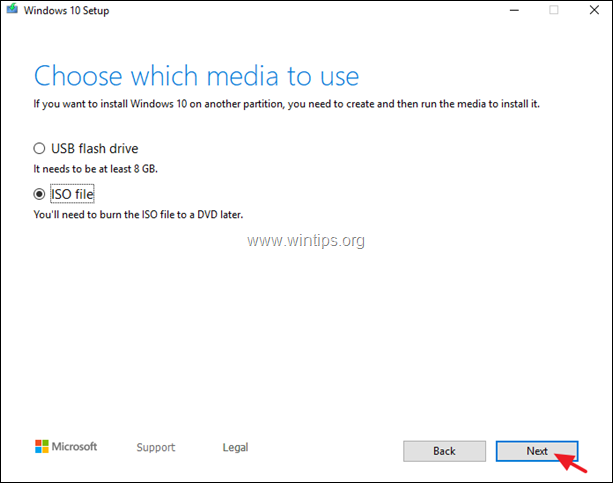
5. Изаберите локацију за складиштење Виндовс 10 ИСО датотеке и кликните сачувати.
6. Сада сачекајте док се преузимање не заврши и када је то готово, кликните Заврши.
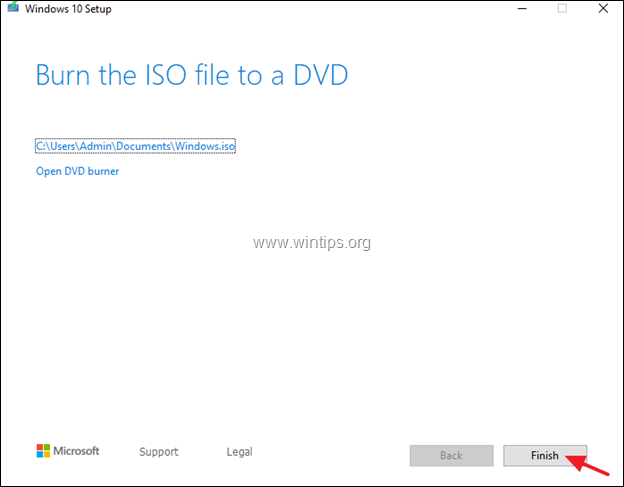
7. Дођите до локације на којој сте сачували ИСО датотеку и двапут кликните на ИСО датотеку да бисте је монтирали.
8. Затим двапут кликните на подесити апликација
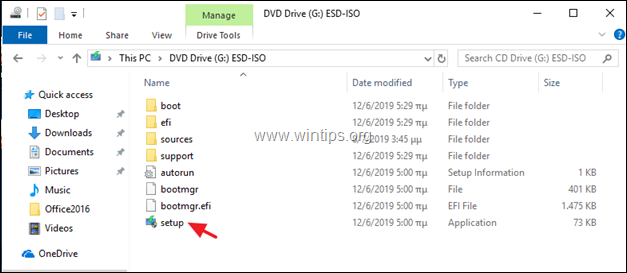
9. Кликните Следећи на првом екрану, прихватити Услове лиценцирања, а затим кликните Инсталирај, да бисте започели инсталацију ажурирања функција за Виндовс 10 верзије 1903,
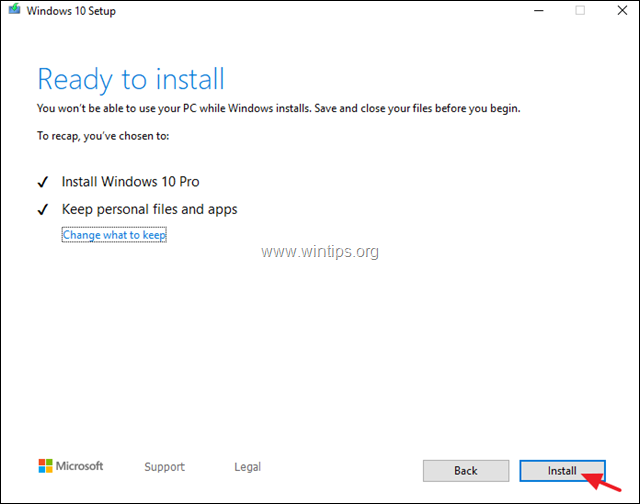
10. Обично ће се ажурирање инсталирати без икаквих проблема. Ако и даље не успе, следите упутства у кораку 5 у наставку да бисте поправили грешке у системским датотекама оперативног система Виндовс, а затим поново примените исте кораке од почетка.
Корак 5. ПОПРАВИТЕ грешке у оштећењу Виндовс-а помоћу ДИСМ и СФЦ алата.
1. Отворите командну линију као администратор. Да то уради:
1. У поље за претрагу откуцајте: цмд или командна линија
2. Десни клик на командна линија (резултат) и изаберите Покрени као администратор.

2. У прозору командне линије откуцајте следећу команду и притисните Унесите:
- Дисм.еке /Онлине /Цлеануп-Имаге /Ресторехеалтх

3. Будите стрпљиви док ДИСМ не поправи продавницу компоненти. Када се операција заврши (требало би да будете обавештени да је оштећење складишта компоненти поправљено), дајте ову команду и притисните Ентер:
- СФЦ /СЦАННОВ

4. Када се СФЦ скенирање заврши, поново покренути рачунар.
5. Покушајте да ажурирате свој систем. Ако ажурирање за Виндовс 10 в1903 не успе поново да се инсталира, поново примените горенаведене кораке (од почетка) или направите резервну копију ваших датотека и извршите нову инсталацију Виндовс 10
То је то! Јавите ми да ли вам је овај водич помогао тако што ћете оставити коментар о свом искуству. Лајкујте и поделите овај водич да бисте помогли другима.